کاراکترها وسمبل ها و نحوه استفاده در XHTML
نقطه شروع برای هر وب سایتی
لینک برای ارسال ایمیل
درج تصاویر در سند
نظم در برنامه نویسی ارزش بالایی دارد به طوری که می بایست برنامه نوشته شده توسط شما قابل دنبال کردن توسط برنامه نویس دیگری باشد. یکی از ابزارهایی که در این زمینه به ما کمک می کند گذاشتن کامنت است.
کامنت در واقع نوشته هایی است که در سورس برنامه وجود دارند ولی در نمایش خروجی ظاهر نمی شوند . کامنت گذاری در HTML و CSS و JavaScript کاربرد زیادی دارند. به مثال زیر دقت کنید:
<!DOCTYPE html PUBLIC “-//W3C//DTD XHTML 1.0 Strict//EN”
“http://www.w3.org/TR/xhtml1/DTD/xhtml1-strict.dtd”>
<html xmlns=”http://www.w3.org/1999/xhtml”>
<head>
<title>Comment example</title>
<meta http-equiv=”Content-Type”
content=”text/html; charset=utf-8″/>
</head>
<body>
<p>I really, <em>really</em> like this XHTML stuff.</p>
<!– Added emphasis using the em element. Handy one, that. –>
</body>
</html>
و خروجی بدین صورت است:
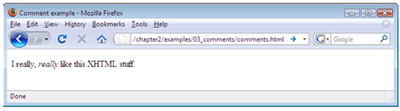
در واقع با کامنت توضیح داده است که چرا از تگ em استفاده کرده است. کامنت گذاری در HTML بیشتر برای جدا کردن قسمت های مختلف وب سایت می باشد به طور مثال قسمت منو را با کامنت مشخص می کنیم و می گویم مثلا این قسمت از HTML برای منو است.
نحوه نوشن کامنت در HTML بدین صورت است:
<!– Beginn Navigation –>
در جاوا اسکریپت به 2 صورت زیر صورت :
/* comment */
// comment
و در CSS :
/* comment */
بگذارید یک ذره جلوتر برویم و یک استفاده حرفه ای تر کامنت را هم براتون توضیح بدهم :
استفاده دیگر کامنت زمانی است که می خواهید قسمتی از کد خودتونو نمایش ندید و یا برای مدتی پنهان کنید در آن زمان است که قسمت مربوطه را کامنت می کنید که بعدا هم قابل برگشت است .
<!DOCTYPE html PUBLIC “-//W3C//DTD XHTML 1.0 Strict//EN” “http://www.w3.org/TR/xhtml1/DTD/xhtml1-strict.dtd”>
<html xmlns=”http://www.w3.org/1999/xhtml”>
<head>
<title>Commenting out XHTML</title>
<meta http-equiv=”Content-Type” content=”text/html; charset=utf-8″/>
</head>
<body>
<h1>Current Stock</h1>
<p>The following items are available for order:</p>
<ul>
<li>Dark Smoke Window Tinting</li>
<li>Bronze Window Tinting</li>
<!– <li>Spray mount</li>
<li>Craft knife</li> –>
</ul>
</body>
</html>
و حالا خروجی برنامه

دقت کنید که 2 آیتم li نمایش نمی یابد ولی حذف نشده تا شاید در آینده دوباره فعال شوند.
اگر سوالي در اين قسمت داريد در بخش كامنت ها پاسخ خواهم داد و يا از طريق فرم تماس وب سايتم با من در تماس باشيد .
بسیاری موارد پیش می آید که می خواهید در متن خود مانند نوشتن همین مقاله از کاراکترهایی مثل > ویا & و یا هر کاراکتر خاص دیگری استفاده کنید. در XHTML ما به جای درج مستقیم این کاراکترها از کد خاصی که برای آنها تعریف شده استفاده می کنیم. مثلا به جای & از & استفاده می کنیم و این یکی از تفاوت های HTML با XHTML است ، یعنی اگر بدین صورت عمل نکنیم سند ما Valid نخواهد شد.
برای آگاهی از این کد ها میتوانید به این آدرس رجوع کنید.
نقطه شروع هر وب سایت صفحه اول آن است که با نام index ویا default شناخته خواهد شد. ما در یک مثال کاربردی تگ هایی که تا به حال آموختیم به اضافه دو خصوصیت جدید اضافه کردن تصویر و ارسال ایمیل را خواهیم آموخت.
مثال زیر را در ادیتور خود بنویسید و با نام index.html ذخیره نمایید
<meta http-equiv=”Content-Type” content=”text/html; charset=utf-8″/>
</head>
<body>
<h1>BubbleUnder.com</h1>
<p>Diving club for the south-west UK – let’s make a splash!</p>
<h2>Welcome to our super-dooper Scuba site</h2>
<p>Glad you could drop in and share some air with us! You’ve
passed your underwater navigation skills and successfully
found your way to the start point – or in this case, our home
page.</p>
<h3>About Us</h3>
<p><img src=”divers-circle.jpg” width=”200″ height=”162″
alt=”A circle of divers practice their skills”/></p><p>When we’re not diving, we often meet up in a local pub
to talk about our recent adventures (any excuse, eh?).</p>
<h3>Contact Us</h3>
<p>To find out more, contact Club Secretary Bob Dobalina
on 01793 641207 or <a
href=”mailto:test@test,com”>email
[email protected]</a>.</p> </body>
</html>
حالا خروجی را ببینیم :
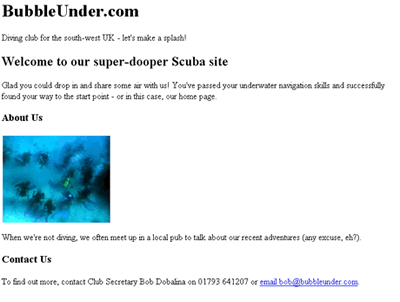
در مورد تگ های p و h قبلا صحبت کرده ایم ولی اینجا در قسمت contact متن آبی رنگی را می بینید که لینک است یعنی تگ a ولی یک لینک معمولی نیست .این یک لینک برای ارسال ایمیل است و اگر در ویندوز خود برنامه مدیریت ایمیل داشته باشید مانند outlook با آن می توانید به شخص مورد نظر ایمیل ارسال نمایید.
صفحاتی که تا به حال درست کرده ایم به صورت متنی و بسیار کسل کننده است و برای جذابیت بیشتر می بایست از عکس ها استفاده کرد . با استفاده از تگ img می توان تصاویر را به صفحه اضافه کرد. بدین ترتیب :
<img src=”divers-circle.jpg” width=”200″ height=”162″ alt=”A circle of divers practice their skills” />
این تگ یک تگ empty است و دارای attribute های زیر است :
src برای آدرس عکس
alt برای توضیح تصویر
width عرض تصویر به پیکسل
height ارتفاع تصویر به پیکسل
فقط دقت نمایید که آدرس از جایی که صفحه شما قرار دارد حساب میشود یعنی اگر تصویر در همان فولدری باشد که صفحه شما قرار دارد به طریق بالا آدرس می گیرد.
Alt هم متنی است که عکس را توصیف می کند و در مرورگرهای متنی و یا زمانی که مرورگر تصاویر را نشان نمیدهد به جای نمایش عکس این متن نمایش می یابد و اما فایده دیگر اهمیتش برای موتورهای جستجو است.
این نکته را هم در پایان اضافه کنم که برای Valid شدن در XHTML صفحه وجود alt الزامی است .
اگر سوالي در اين قسمت داريد در بخش كامنت ها پاسخ خواهم داد .
ادامه دارد اگر مورد استقبال قرار گیرد!
آموزش توسط بهزاد علی بیگی
برای مقاله های بیشتر و هم چنین دریافت pdf سری کامل آموزش ما را دنبال کنید در
- آموزش طراحی سایت از پایه – قسمت اول
- آموزش طراحی سایت از پایه – قسمت دوم
- آموزش طراحی سایت از پایه – قسمت سوم
- آموزش طراحی سایت از پایه – قسمت پنجم
- آموزش طراحی سایت از پایه – قسمت ششم
- آموزش طراحی سایت از پایه – قسمت هفتم
- آموزش طراحی سایت از پایه – قسمت هشتم
- آموزش طراحی سایت از پایه – قسمت نهم
- آموزش طراحی سایت از پایه – قسمت دهم
- آموزش طراحی سایت از پایه – قسمت یازدهم
- آموزش طراحی سایت از پایه – قسمت دوازدهم
- آموزش طراحی سایت از پایه – قسمت سیزدهم
- آموزش طراحی سایت از پایه – قسمت چهاردهم
















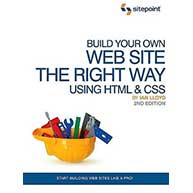












سلام
من هر کاری میکنم عکس لود نمیشه باز
سایز عکس رو اوکی کردم
نام عکسم دقیقا همین گذاشتم
توی فولدر کد هم هست
ممنون میشم کمکم کنید
سلام من عکسو متوجه نشدم الان باید چه جوری ادرس بدم
با سلام
کارتت خیلی خوبه
ولی این مثال دومی که برای کامنت گفتی اشتباه یه چند نفر دیگه هم به این مشکل برخورده بودند ولی کسی جوابشون رو نداده اگه ممکنه یکم توضیح بدی واین شکلی هم نمایش داده میشه
The following items are available for order:
•Dark Smoke Window Tinting
•Bronze Window Tinting
Spray mount
•Craft knife
–>
عکس و نشون نمیده …منظورتون از فایل html چیه ؟ من همونجا که کد ها رو ذخیره کردم عکس رو با پسوند jpg با یک اسم مشخص گزاشتم .. توی کد هم اسم عکس رو نوشتم .. ولی با.م نشون نمیده
لطفا راهنمایی کنید
عالیییییییییییییییییییییی
سلام و خسته نباشید
من مشکلم اینه که سایز عکسم تغییر نمیکنه و خیلی بزرگه
حتی وقتی کمترین مقدارو میدم هم همونه
چکار باید بکنم؟
دوستان به جای استفاده از کد داخل سایت از این کد هم میتونین استفاده کنید
قسمت img border در صورتی که میخوایین عکستون بدون حاشیه باقی بمونه بزارین صفر باقی بمونه
قسمت addres file ادرس فایل تصویری در کامپیوتر قرار بگیره اگه عکس در وب هست میتوان از لینک عکس در وب استفاده کرد
قسمت tag alt هم نوشته ایی مرتبط با تصویرتون بنویسید که در صورت نمایش ندادن تصویر اونو نمایش بده
در ضمن خیلی راحت با اضافه کرد یک خط کد میتونین تصویرتونو لینک دار بکنین
فقط برای لینک دار کردن عکس این کد باید قبل از کد اول مورد استفاده قرار بگیرد
امیدوارم کمکتون بکنه
اخه عکس و نشون نمیده چیکار کنم؟
اسم عکست رو بذار divers-circle
سلام خسته نباشید .تو قسمت پنهان کردن کد من اون مثالی رو که گفتین زدم ولی پنهان شد چهارتا گزینه اورد. اینارو:
THE FOLLOWING ITEMS ARE AVAILABLE FOR ORDER:
•DARK SMOKE WINDOW TINTING
•BRONZE WINDOW TINTING
SPRAY MOUNT •CRAFT KNIFE
–>
میشه توضیح بدید متوجه نشدم
من هر کاری کردم عکس رو نشون نداد. اون تغییراتی رو که گفته بودین هم انجام دادم ولی نتیجه نگرفتم. کسی هست بتونه کمکم کنه؟
اگه براتون امکان داره مشکلتون را یه بار دیگه توضیح بدید.
سوالم اینه که اگر عکس ما توی همون فولدر html نبود به چه شکل باید ادرس دهی کنیم؟؟؟
چنین چیزی ممکن نیست شما باید عکستان را درون یک فولدر قرار دهید و از این فولدر آدرس دهی را انجام دهید. به بیان دیگر این مثل آن میشود که سایتتان روی یک هاست باشد و بخواهید عکس را از هاستی دیگر فراخوانی کنید.
در فتوشاپ از گزینه save for web برای کاهش عکس هایی که میخواین در وب قرار بدید استفاده کنید
آموزش تگ IMG
درود بر همه دوستان عزیز
برای شکل صحیح تگ ایمیج باید خدمتتون عرض کنم که تنها کافیست در قسمت SRC به جای علامت ویرگول (””) (شکل مورب دارد )از علامت تنوین (“”) (شکل قاعم دارد استفاده کنید) تا تصویر مورد نظر برای مرورگرتان قابل شناسایی باشد.
طبق مثال ذکر شده :
شکل غلط ”DIVERS-CIRCLE.JPG” و شکل صحیح “DIVERS-CIRCLE.JPG”
پیروز و سربلند باشید.
برای تایپ تنوین کیبرد را فارسی کنید و کلید شیفت را پایین نگه داشته و کلید حرف گاف (گ) را فشار دهید!
تنوین به صورت قاعم میباشد نه مورب!
بسیار سپاسگزارم
لطفا بگید چجوری باید عکسو نشون بدیم؟
این مشکل خیلی بده فکر کنم همه با این مشکل روبه رو شدن جواب بدید دیگه
مشکلتون توی tag ایمیج هست یا مشکل دیگهای دارید؟
مرسی از زحماتتون لایکککککک
سلام دوستان اگه تگ img رو اگه می نویسید و عکستون رو نشون نمیده به خاطر اینه که کاراکتر ” (روی کیبورد در حالت انگلیسی شیفت + گ) رو باید برای جدا کردن هر attribute قرار بدین. مثلا برای نمایش عکسی با عنوان لیانا ۰۱ که در فولدر html نوشته شده هست دستور زیر رو وارد می کنیم: